ゴールデンウィークの帰省から戻って一息つき落ち着いたところで、前からニューマシンInspiron 15 ゲーミングでやってみたいと思っていました仮想通貨のマイニングを試してみることにしました。
ターゲットはモナーコイン
といってもビットコインのマイニングは前にビットコインを掘ってみたなどで試して、もはやパソコンで太刀打ちできるレベルではないことがわかりましたので、今回はもう少し手軽にマイニングできそうなものを物色してみました。
その結果白羽の矢が立ったのが掲示板「2ちゃんねる」より生まれた日本初の暗号通貨と言われるモナーコインです。
これを選んだのは日本発の暗号通貨ということでネット上に比較的豊富に日本語の情報があったことと、GPU付きのパソコンで共同採掘プールを使えばまだかろうじて採掘できるレベルであるという情報を目にしたためです。
採掘手順
実際に採掘を始めるにあたっては、以下の記事を参考にさせていただきました。
モナーコインの発掘はじめました! | マジカルスリー・だいすけのなりゆき長者ブログ
おおまかに述べると以下のような流れになります。
採掘したコインを受け取るウォレットを準備
ウォレットアプリはモナーコインの公式ページモナーコインプロジェクトからダウンロードできます。
ここのダウンロードページからMonacoinというアプリのWindows 64bit版をダウンロードしてインストールしました。
初回起動時はネットワークからすべてのブロック情報を読み込みますので、使えるようになるまでかなり時間がかかります(回線速度にもよりますが数時間かかる場合もあり)。
モナーコインの採掘を試してみたい方は、とりあえずこのウォレットだけは早めに準備しておきましょう。
プールに登録
モナーコインでも個人で採掘するのはかなり厳しい状況になっているようですので、共同で採掘するプール(採掘場)に登録します。
プールは公式ページの採掘場のページでいくつか紹介されていますが、先の記事で使用されていたのと同じVIP Poolに登録してみました。
登録は画面左側のメニューより「その他」→「登録」を選び、希望するユーザー名、支払いを受け取るMonacoinアドレス、パスワード、メールアドレス、PIN(暗唱番号)を入力して行います。
Monacoinアドレスは先にインストールしたウォレットのメニューの「ファイル」→「受け取り用アドレス一覧」より取得します。デフォルトのものが表示されない場合は「新規」ボタンで生成しましょう。
PIN(暗唱番号)は払い出しを依頼するときなどに使用します。
登録が済んだところでもう一仕事、今度はプール内でワーカーというものを作成します。これは後でインストールするマイナー(採掘ソフト)がプールに接続するための情報です。
画面に左側のメニューより「アカウント」→「ワーカー」を選び、「ワーカー名」と「ワーカーのパスワード」を入力して「ワーカーの追加」ボタンを押します。
「ワーカー名」は採掘に使用するマシン名やGPU名などを入れておくとわかりやすいでしょう。「ワーカーのパスワード」はマイナー(採掘ソフト)が接続するためにしか使用しませんので、比較的簡易なものでもいいでしょう(プール登録時に入力するパスワードは漏れると勝手にコインを引き出されたりしますので、強固なものにして大事に保管しておきましょう)。
マイナーのインストール
ここまで準備をして、いよいよマイナー(採掘ソフト)をインストールします。
マイナーも公式ページのダウンロードのページから入手できます。
私はInspiron 15 ゲーミングに載っているNVIDIAのGeForce GTX 1050 TiというGPUを使いますので、それ向けのccminerというのをダウンロードしました。
ただしこれを使うためにはCUDA環境が必要ということで、以下のNVIDIAのページからCUDA Toolkitというのを先にダウンロードしてインストールしました。
CUDA Toolkit | NVIDIA Developer
インストール途中でグラフィックドライバーが対応しているハードウェアが見つからないというような警告が出ましたが、オプションでドライバー以外のものをインストールするように設定すればうまくいきました。
これが済めば、マイナー自体のインストールはダウンロードしたzipファイルを適当な場所に展開するだけです。
展開して出てきたccminer.exeがマイナーの実行ファイルですが、これを正常に動作させるには正しい引数をつけて起動するバッチファイルを作成する必要があります。
VIP Poolの「ヘルプ」→「はじめかた」にマイニングソフトの設定例がありますので、これなどを参考にしてバッチファイルを作成してください。
ccminerの場合は
ccminer.exe -a lyra2v2 -o stratum+tcp://vippool.net:8888 -u Weblogin.WorkerName -p WorkerPassword
という形式になります。Weblogin、WorkerName、WorkerPasswordの部分にプール登録時に指定したユーザー名、ワーカー名、ワーカーのパスワードを記述します。
ここまでできれば、あとはバッチファイルをダブルクリックして起動するだけです。
マイナーを起動してしばらくしてからVIP Poolのワーカー画面を開き、「アクティブ 」にチェックが入って「KH/s」に数値が出ていればマイニングが正常に動いています。
Inspiron 15 ゲーミングの採掘性能
以下が実際にInspiron 15 ゲーミングでモナーコインを採掘している画面です。
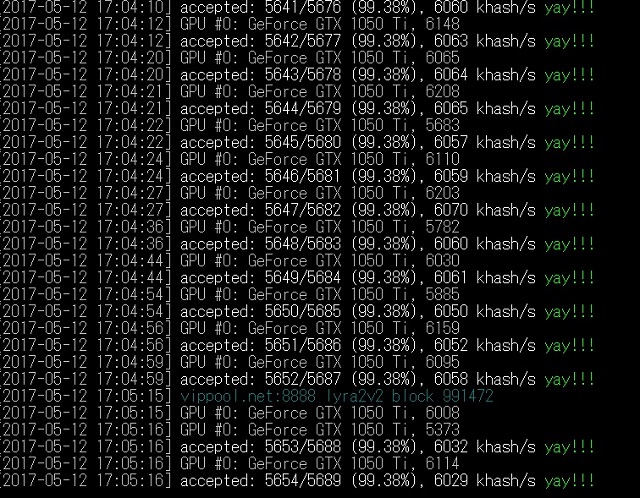
ハッシュレートが大体6MH/sくらい出ていますね。Core i7をフル稼働させてもCPUマイニングではこれの数割くらいしか出ないらしいので、位置づけ的にはエントリーモデルとはいえやはりGPUは偉大ですね。
ちなみにぶん回っているのはGPUだけですのでCPU使用率はほとんど上がっておらず、また通常の作業の画面描画はIntelの統合グラフィックスの方で行われますので、この状態でも通常に使用にはほとんど支障がありません。
ただしGPUを冷却するためにファンが常にフル回転状態ですので、音はかなりうるさいです。
ちなみに肝心のモナーコインの方は、12時間ほどのマイニングで1.5コインほど掘れました。今のモナーコインのレートが19.5円程度ですので12時間掘って約29円...微妙ですね(ビットコインよりははるかにマシですが)。
ただ消費電力は意外に少なく、マイニング状態でも80Wほどしか食っていませんでした。これなら1時間あたり2円程度ですので12時間掘っても24円、今のレートなら一応黒字です。このあたりはノートPCでGPU性能もそこそこというゲーミングエントリー機の強みと言えるかもしれません。
ファンの音がうるさいですしマシンの耐久性も心配ですので24時間マイニングをする気にはなれませんが、日中使っている間はしばらくマイニングを続けてみようかと思います。